------------------------------
Cara Membuat Blog Gratis Terbaru - Sekarang blog bukanlah sesuatu yang luar biasa lagi, banyak orang yang telah memiliki blog baik untuk kepentingan pribadi ataupun berbisnis online. nah kali ini saya akan share tutorial membuat blog gratis melalui platform blogger atau blogspot. tentu saja semua ini gratis, anda tidak perlu mengeluarkan biaya sama sekali untuk membuat blog gratis melalui tutorial ini. baik, berikut adalah langkah-langkah membuat blog gratis terbaru
Cara Membuat Blog di Blogspot
- Buat Email dulu di sini => Daftar Email Google
- Rubah bahasanya jadi english, kemudian Pilih Creat New Account
- Masukkan nama, alamat email yang akan dibuat, dan lain-lain dan lanjut
- dibagian create your profile, langsung klik 'next step'
- kemudian klik 'continue to gmail'
- setelah itu buka pada browser anda blogger.com
- login menggunakan akun gmail yang baru saja anda buat
- masukkan display name dan lain-lain, kemudian lanjut
- pilih 'buat blog baru'
- masukkan judul blog, alamat blog, dan pilih template blog, pilih buat
- setelah itu klik gambar pensil untuk membuat artikel pada blog baru
- masukkan judul artikel, isi artikel dan klik publikasikan
- oke, blog anda sudah jadi, sekarang anda bisa menambah artikel dan merubah tampilan blog sesuai kreatifitas
Untuk memudahkan dalam membuat blog, berikut adalah panduan berupa gambar yang telah saya buat. oke, terima kasih telah membaca tutorial dari saya tentang cara membuat blog di blogspot, semoga bermanfaat.
SELESAI !!!!
------------------------------------------------------------------------------------------
BUAT BLOG VERSI 2
------------------------------
Langkah-langkahnya adalah sebagai berikut:
- Pada address browser anda ketik http://www.blogger.com
- Setelah itu akan tampil seperti terlihat pada gambar dibawah ini:
- Klik CREATE YOUR BLOG NOW.
- Tunggu sampai muncul tampilan seperti berikut ini:
- Email address => di isi dengan alamat email kita (sebaiknya pake alamat email di gmail.com).
- Enter a Password => di isi password anda
- Retype Password => di isi dengan password yang sama dengan yang di atas.
- Display Name => di isi dengan nama kita (ini akan ditampilkan pada blog anda nantinya)
- Word Verification => isi persis sama dengan tulisan yang diatasnya, huruf besar ditulis dengan huruf besar gitu sebaliknya.
- Klik/centang pada “I Agree the Term Service”.
- Setelah itu tekan tombol Continue.
- Selanjutnya muncul tampilan seperti berikut ini:
- Blog Title => di isi dengan judul dari blog kita, posisinya ada pada header (bagian atas blog/pada bagian atas browser anda)
- Blog Address (URL) => untuk ini bisa anda buat sendiri, misalnya seperti punya saya http://reseprahasiablogger.blogspot.com/. Utuk URL saya cukup dimasukkan " reseprahasiablogger " pada input text, tentunya untuk URL anda lain lagi.
- Word Verification => anda isi persis sama dengan kata yang ditampilkan dibawahnya, karena klo salah tidak akan bisa melanjut kelangkah berikutnya.
- Jika semua sudah benar anda akan melihat seperti pada tampilan berikut ini:
- Sekarang kita memilih template yang disediakan oleh Google, sebaiknya sebelumnya ada baiknya kita mem-Preview dulu sebelum melanjutkan kelangkah berikutnya.
- Jika sudah cocok dengan templatenya tinggal di klik Continue.
- Langkah selanjutnya anda tekan tombol Star Posting, untuk melakukan posting pada blog anda.
Ok, sekarang kita sudah berhasil membuat blog di Blogger.com, kalau ada masalah tinggal hubungi via email ADMIN RESEP RAHASIA SEO BLOGGER , atau kalau ada kesalahan penulisan atau langkah-langkah harap tinggalkan komentar anda dibawah ini.


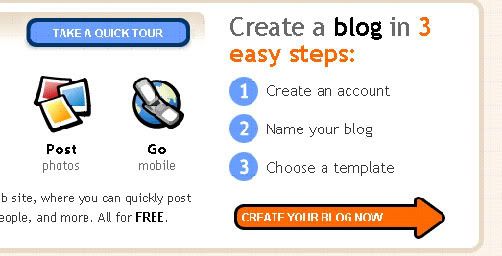
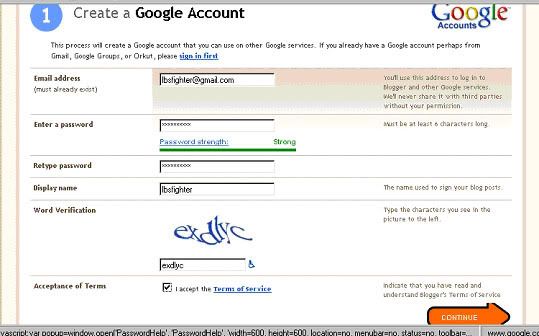
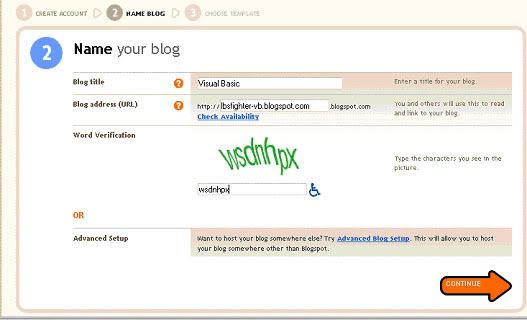
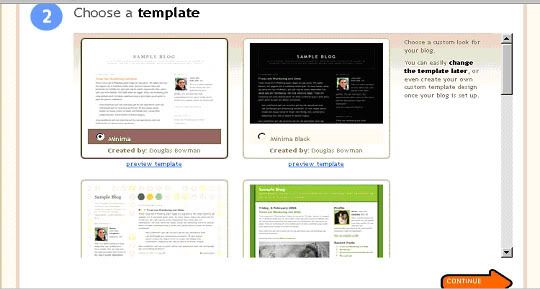
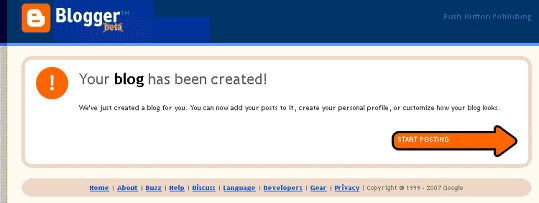

















0 comments:
BERKOMENTARLAH DENGAN BAIK DI BLOG INI !!!
PERATURAN BERKOMENTAR :
- JANGAN MENCANTUMKAN LINK HIDUP
- DILARANG MENCANTUNKAN BERISI UNSUR DEWASA
- JANGAN BERKOMENTAR BERMAKSUD MENGHINA
- BERILAH KRITIK DAN SARAN YANG BAIK
- KOMENTAR DARI ADMIN HARUS DIRESPON
*KOMENTAR ANDA HARUS DISETUJUI ADMIN DAHULU